Müəllif:
Peter Berry
Yaradılış Tarixi:
16 İyul 2021
YeniləMə Tarixi:
1 İyul 2024
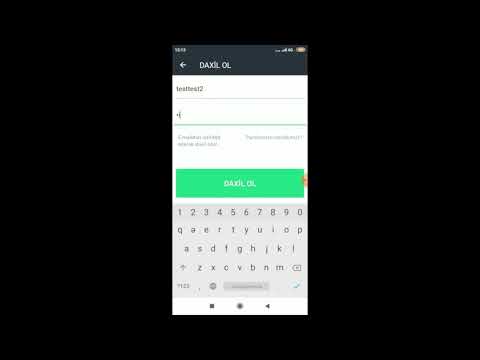
MəZmun
Bu wikiHow sizə Uber giriş parolunuzu necə dəyişdirəcəyinizi öyrədir. Bu məqalə, Uberin xüsusilə Vyetnamda və ümumilikdə Cənub-Şərqi Asiyada fəaliyyət göstərməməsi səbəbindən oxucuların digər ölkələrdə Vietnam dilini istifadə etmələri üçün nəzərdə tutulmuşdur.
Addımlar
Metod 2-dən 1: Uber tətbiqetməsində
Uber tətbiqini açın. Tətbiqdə bir kvadratın ətrafında bir ağ dairə və qara bir xətt var.
- Avtomatik olaraq daxil olmusunuzsa, parolunuzu dəyişdirmək üçün çıxmalısınız.

İşarəni vurun ☰ ekranın yuxarı sol küncündə.
Basın Parametrlər (Ayar). Bu menyudakı son seçimdir.

Aşağıya fırladın və vurun Çıxış (Çıxış). Seçim menyunun altındadır.- Tətbiqin giriş səhifəsinə aparılacaqsınız.
Telefon nömrənizi daxil edin. Uber hesabınızla əlaqəli telefon nömrəsini daxil edin.

Oxu vurun → ekranın sağ tərəfi.
Basın Parolumu unutmuşam (Şifrəni unutmusunuz). Seçim "Şifrənizi daxil edin" xəttinin altındadır.
E-poçt ünvanınızı daxil edin. Uber hesabınızla əlaqəli e-poçt adresinizi daxil edin.
Oxu vurun → ekranın sağ tərəfi. Uber, təqdim etdiyiniz e-poçt ünvanına sıfırlama bağlantısı ilə bir e-poçt göndərəcəkdir.
Basın tamam Uber-dən bir e-poçt aldığınızı təsdiqləmək üçün.
- Heç bir e-poçt almamısınızsa vurun Yenidən göndərmək (Göndər).
E-poçt tətbiqini açın. Uber hesabınızla əlaqəli e-poçtlara baxmaq üçün poçt tətbiqini açın.
Uber-dən poçtu açın. Ümumiyyətlə mövzu sətri "Uber parol sıfırlama linki" olacaqdır. Gələnlər qutunuzda e-poçtu görmürsünüzsə, "Spam" və ya "Zibil" qovluğuna baxın. Gmail istifadəçiləri bu e-poçtu "Yeniləmələr" qovluğunda tapa bilərlər.
Basın Şifrənizi sıfırlayın (Parolu sıfırlamak). Bağlantı poçt arasındadır. Uber tətbiqindəki sıfırlama səhifəsinə yönləndiriləcəksiniz.
- Tətbiqin açılması üçün telefonunuzun brauzerinin Uber-ə daxil olmasına icazə verməlisiniz.
Yeni şifrənizi daxil edin. Şifrə ən azı 5 simvoldan ibarət olmalıdır.
Oxu vurun →. Şifrə etibarlıdırsa, hesabınıza daxil olacaqsınız. Bundan sonra tətbiqə daxil olmaq üçün yeni yaratdığınız paroldan istifadə edəcəksiniz. reklam
Metod 2/2: Uber veb saytında
Açın Uber veb saytı yuxarı.
Şəkil düyməsini vurun ☰ pəncərənin yuxarı sol küncündə.
Basın Giriş menyunun yuxarı sağ küncündə.
Basın Sürücü Giriş (Sürücü girişi). Səhifənin sağ tərəfindəki seçimlər.
Basın Şifrəni unutmusunuz düymənin altında Giriş.
E-poçt ünvanınızı daxil edin. Uber ilə qeydiyyatdan keçdiyiniz e-poçt adresinizi daxil edin.
Basın növbəti (Növbəti). Şifrənizi sıfırlamaq üçün link Uber hesabınıza bağladığınız e-poçt ünvanına göndəriləcək.
E-poçt tətbiqinizi açın. Uber hesabınızla əlaqəli e-poçt adresinizin qutusunu yoxlayın.
"Uber parol sıfırlama bağlantısı" e-poçtunu vurun. Gələnlər qutunuzda bu e-poçtu görmürsünüzsə, "Spam" və ya "Zibil" qovluğuna baxın. Gmail istifadəçiləri bu e-poçtu "Yeniləmələr" qovluğunda tapa bilərlər.
Basın Şifrənizi sıfırlayın. Parol sıfırlama forması açılacaqdır.
Yeni şifrənizi daxil edin. Ən azı 5 simvol uzunluğunda bir parol daxil edin və təsdiq edin.
Basın növbəti parol məlumatları sahəsinin altındadır.
Basın Bir atlı kimi giriş (Sürücü kimi daxil olun).
E-poçt adresinizi və şifrənizi daxil edin. Xahiş edirəm bu məlumatı müvafiq sahəyə daxil edin.
"Mən robot deyiləm" qutusunu yoxlayın (mən robot deyiləm).
Basın Giriş. Beləliklə hesabınıza yeni parolunuzla daxil oldunuz. reklam
Məsləhət
- Yenisini dəyişdirdikdən sonra əvvəlki parolunuzu yenidən istifadə edə bilməzsiniz.
- Parolunuzu bir platformada (məsələn, mobil telefonda) dəyişdirdiyiniz zaman digər platformalarda da parol dəyişəcəkdir. Bu, saytdakı funksional səhvlərə səbəb ola bilər, buna görə çıxmalı və sonra yeni parolunuzla yenidən daxil olmalısınız.
Xəbərdarlıq
- Şifrələri dəyişdirərkən və ya kredit kartı və yer məlumatlarını qurarkən müəyyən bir təhlükəsizlik şəbəkəsindən istifadə etdiyinizə əmin olun.



